鼠标滚动太慢怎么办?鼠标滑轮滚动齿格调整方法
发布时间:2016-12-21 来源:查字典编辑
摘要:每台电脑的设置都有所不同,有时候借用别人的电脑或者在网吧上网冲浪时经常用到滑轮,当你觉得电脑鼠标的滑轮转动速度不理想时怎么调整,下面为大家介...
每台电脑的设置都有所不同,有时候借用别人的电脑或者在网吧上网冲浪时经常用到滑轮,当你觉得电脑鼠标的滑轮转动速度不理想时怎么调整,下面为大家介绍调整鼠标滑轮滚动齿格的方法,一起来看看吧。
步骤
1、点击左下角的windows图标。
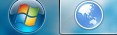
2、选择“控制面板”。

3、选择“鼠标”。

4、选择“滑轮”。
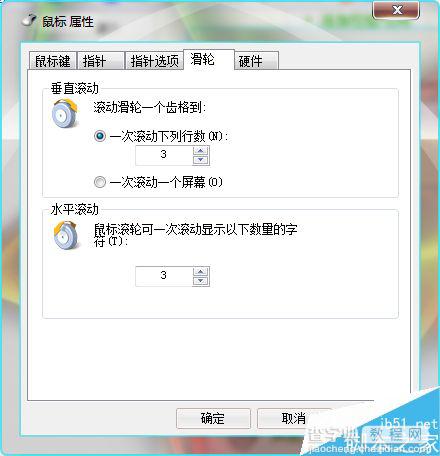
5、在"垂直滚动“和”水平滚动“下方设置适当的数值。
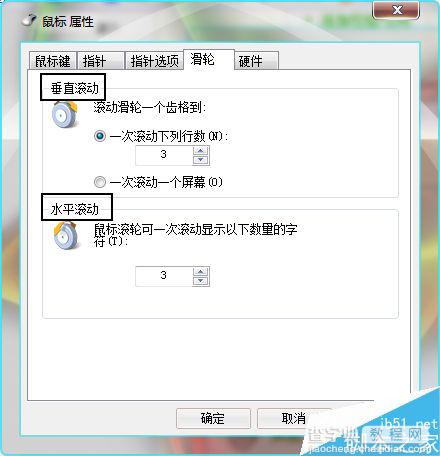
6、最后点击”确定“按钮。可以多次设置以便找到最适合自己的数值。
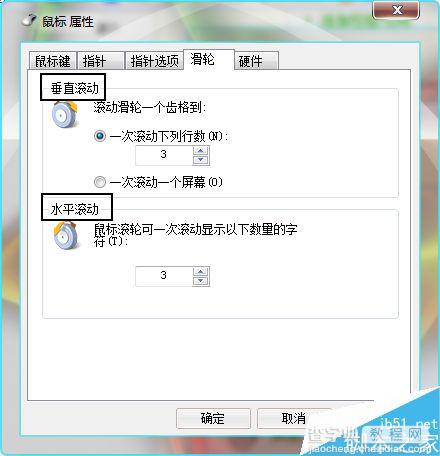
以上就是鼠标滑轮滚动齿格调整方法介绍,大家学会了吗?希望这篇文章能对大家有所帮助!


